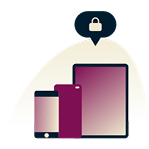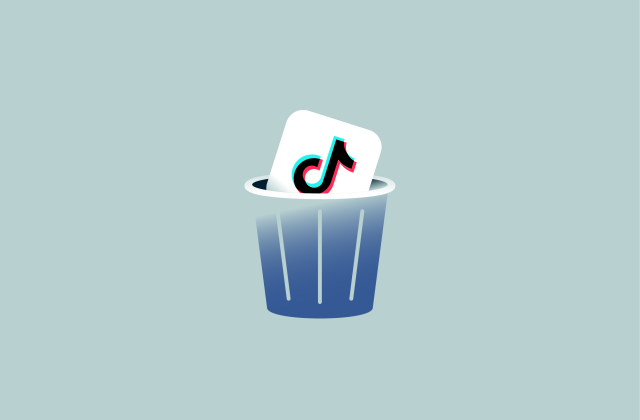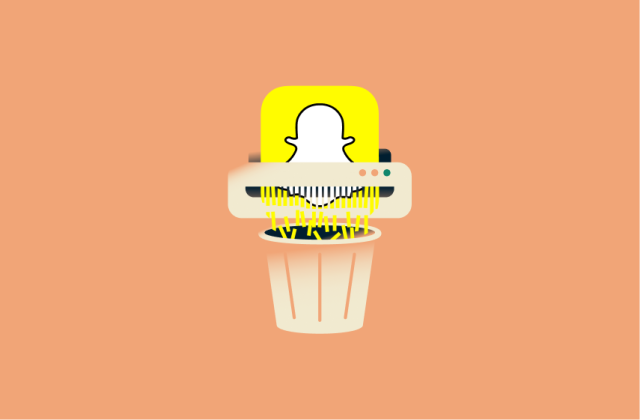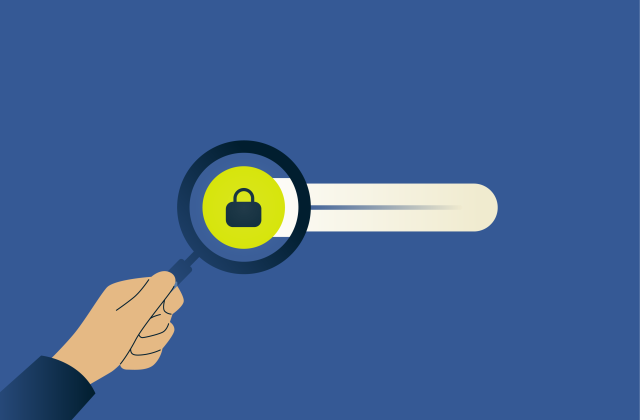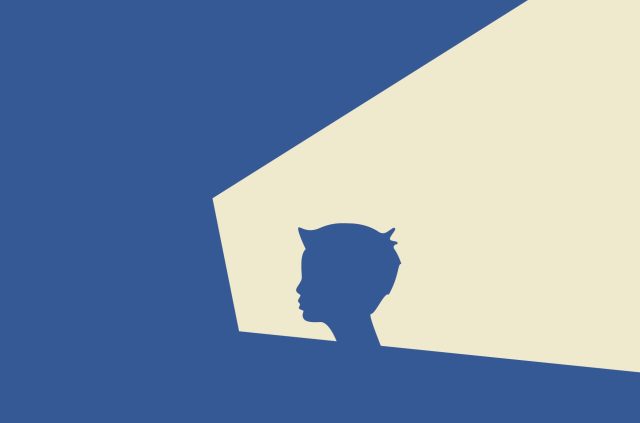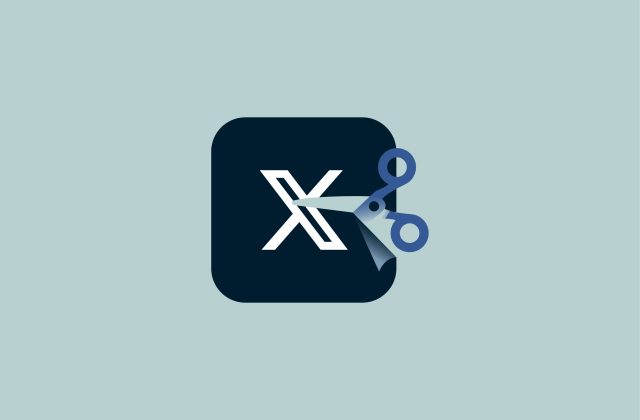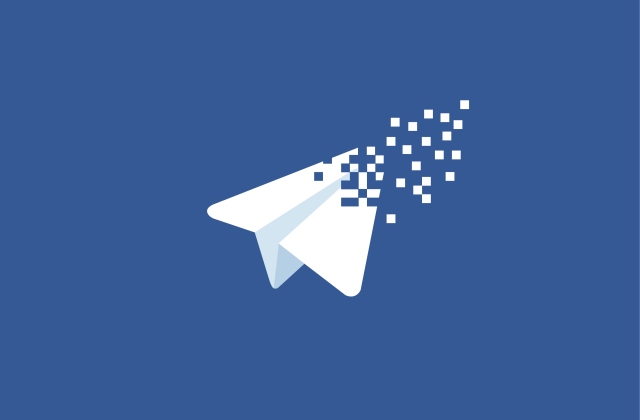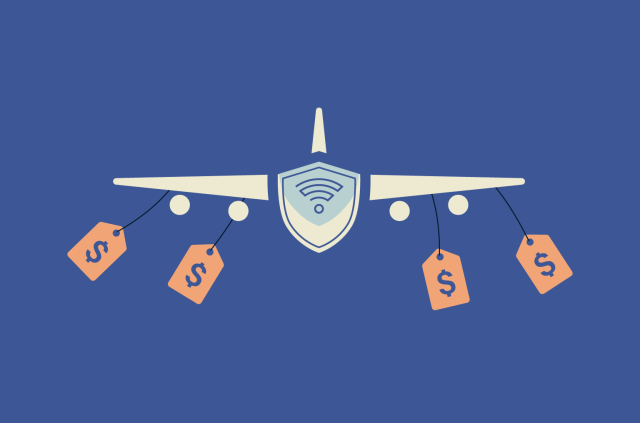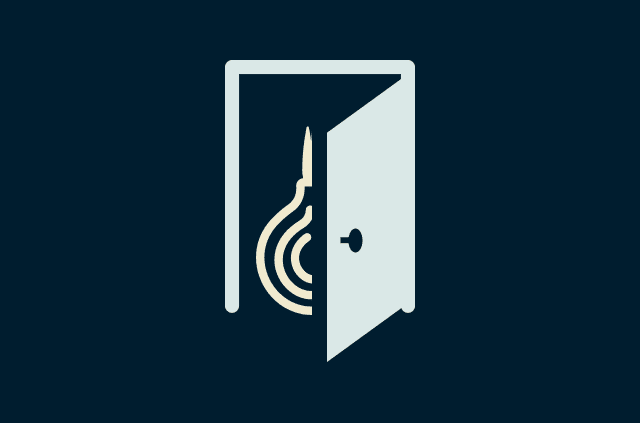Un nouveau départ : comment réinitialiser votre iPhone aux paramètres d'usine

La réinitialisation de votre iPhone aux paramètres d’usine peut s’avérer nécessaire pour plusieurs raisons. Que vous vendiez votre appareil, le transmettiez à un ami ou ayez besoin de résoudre des problèmes de performance, cette procédure effacera tout son contenu, vous offrant un nouveau départ avec votre téléphone. Dans cet article, nous vous expliquerons en détail comment réinitialiser votre iPhone tout en sauvegardant vos données et en vous assurant que l'appareil fonctionne correctement par la suite.
Pourquoi réinitialiser votre iPhone ?
Vous vous demandez peut-être pourquoi vous auriez besoin de réinitialiser votre iPhone aux paramètres d’usine. Voici quelques raisons courantes pour lesquelles cette étape devient cruciale :
1. Vendre ou donner l'appareil
Avant de vendre ou de donner votre iPhone à quelqu'un d'autre, il est essentiel de supprimer toutes vos données personnelles. Une réinitialisation complète garantit que votre appareil est vierge, sans aucune information compromettante.
2. Améliorer les performances
Avec le temps, un iPhone peut devenir lent ou montrer des signes de dysfonctionnement à cause de bugs logiciels ou d'applications obsolètes. La réinitialisation peut être une solution rapide et efficace pour remettre l’appareil à son état optimal.
3. Résoudre des problèmes de sécurité
Si votre iPhone a été compromis par des logiciels malveillants ou si vous pensez qu'il y a eu une faille de sécurité, une réinitialisation aux paramètres d’usine peut être une solution pour repartir de zéro en toute sécurité.
4. Libérer de l'espace de stockage
Parfois, des applications ou fichiers inutiles encombrent la mémoire de votre téléphone. Plutôt que de les supprimer un par un, une réinitialisation complète peut être plus rapide et efficace pour libérer de l’espace.
Avant de commencer : sauvegarder vos données !
Avant de réinitialiser votre iPhone, il est crucial de sauvegarder toutes vos données importantes. Une réinitialisation effacera tous les fichiers, applications, contacts et photos sur votre téléphone. Heureusement, il existe plusieurs façons simples de sauvegarder vos informations.
Sauvegarder sur iCloud
iCloud est le moyen le plus simple et le plus rapide pour sauvegarder les données de votre iPhone. Voici comment procéder :
- Ouvrez Réglages sur votre iPhone.
- Appuyez sur votre nom de profil en haut de l’écran.
- Sélectionnez iCloud, puis appuyez sur Sauvegarde iCloud.
- Assurez-vous que la sauvegarde iCloud est activée.
- Appuyez sur Sauvegarder maintenant.
Assurez-vous que votre appareil est connecté à un réseau Wi-Fi stable et que vous avez suffisamment d’espace de stockage sur iCloud pour effectuer la sauvegarde.
Sauvegarder sur iTunes (Mac ou PC)
Si vous préférez stocker vos données localement sur votre ordinateur, iTunes (ou Finder sur les versions plus récentes de macOS) est une bonne option. Voici comment procéder :
- Connectez votre iPhone à votre ordinateur à l’aide d’un câble USB.
- Ouvrez iTunes (ou Finder sur macOS Catalina et versions ultérieures).
- Sélectionnez votre appareil une fois qu’il apparaît dans la barre latérale.
- Dans l'onglet Résumé, cliquez sur Sauvegarder maintenant.
Une fois la sauvegarde terminée, vous pourrez vérifier l’heure et la date de la dernière sauvegarde pour être sûr que toutes vos informations sont à jour.
Réinitialiser votre iPhone : les différentes méthodes
Une fois que vos données ont été sauvegardées, vous pouvez procéder à la réinitialisation de votre iPhone. Il existe plusieurs façons de le faire, selon que vous ayez encore accès à votre iPhone ou non.
Réinitialiser via les réglages de l’iPhone
Cette méthode est la plus simple si vous avez encore accès à votre appareil et que vous vous souvenez de votre mot de passe Apple ID.
- Ouvrez Réglages.
- Allez dans Général.
- Faites défiler jusqu’en bas et sélectionnez Transférer ou réinitialiser l’iPhone.
- Appuyez sur Effacer contenu et réglages.
- Saisissez votre mot de passe Apple ID si nécessaire.
Une fois confirmé, votre iPhone effacera toutes les données et redémarrera avec les paramètres d’usine par défaut. Ce processus peut prendre plusieurs minutes.
Réinitialiser un iPhone sans mot de passe Apple ID via iTunes
Si vous avez oublié votre mot de passe Apple ID ou si vous avez désactivé la fonction Localiser mon iPhone, vous pouvez utiliser iTunes pour réinitialiser votre appareil.
- Connectez l’iPhone à un ordinateur à l’aide d’un câble USB.
- Ouvrez iTunes et sélectionnez votre appareil.
- Cliquez sur Restaurer l’iPhone dans l’onglet Résumé.
- Confirmez que vous souhaitez restaurer l’appareil.
Cela réinitialisera complètement votre iPhone aux paramètres d’usine sans avoir besoin du mot de passe Apple ID, tant que Localiser mon iPhone est désactivé.
Réinitialiser un iPhone via iCloud
Si vous n’avez pas votre appareil en main, mais que vous avez activé Localiser mon iPhone, vous pouvez effectuer une réinitialisation à distance via iCloud.
- Allez sur iCloud.com et connectez-vous avec votre identifiant Apple.
- Sélectionnez Localiser, puis choisissez votre appareil dans la liste.
- Cliquez sur Effacer l’iPhone.
Cela effacera toutes les données de votre appareil à distance et le réinitialisera aux paramètres d’usine.
Réinitialiser un iPhone sans Mot de Passe via le Mode Récupération
Si vous avez oublié à la fois le code d’accès de votre appareil et votre mot de passe Apple ID, vous pouvez utiliser le Mode Récupération pour réinitialiser votre iPhone. Cette méthode nécessite un ordinateur avec iTunes installé.
- Éteignez votre iPhone.
- Connectez-le à un ordinateur tout en maintenant enfoncé le bouton Accueil (pour les modèles plus anciens) ou le bouton Volume bas (pour les modèles récents).
- Maintenez le bouton jusqu’à ce que l’écran du Mode Récupération apparaisse.
- Ouvrez iTunes et sélectionnez Restaurer l’iPhone.
Votre appareil sera ainsi restauré aux paramètres d’usine.
Désactiver iCloud et localiser mon iPhone
Avant de vendre ou de donner votre appareil, il est crucial de désactiver la fonction Localiser mon iPhone et de déconnecter iCloud. Voici comment procéder :
- Allez dans Réglages et appuyez sur votre nom de profil.
- Sélectionnez iCloud, puis appuyez sur Localiser mon iPhone.
- Désactivez l’option en saisissant votre mot de passe Apple ID.
Cela permet au nouvel utilisateur de configurer l’iPhone sans rencontrer de problèmes de sécurité liés à l’ancien propriétaire.
VPN pour iPhone : conclusion
La réinitialisation d’un iPhone est une tâche simple, mais essentielle dans plusieurs situations. Que ce soit pour améliorer les performances de votre appareil, le préparer à être vendu ou simplement pour protéger vos informations, il est important de suivre les bonnes étapes pour réinitialiser correctement l’appareil.
N’oubliez pas de sauvegarder vos données au préalable pour ne rien perdre d’important et pensez à utiliser un VPN pour iPhone afin de garantir la sécurité de vos informations personnelles, même après la réinitialisation.
Grâce à ces étapes, vous serez prêt à repartir sur de nouvelles bases avec un appareil frais et optimisé pour vos besoins.
Prenez les premières mesures pour assurer votre sécurité en ligne. Essayez ExpressVPN sans courir le moindre risque.
Obtenez ExpressVPN